当我们设置文字是有下划线,但在文字后输入空格,即空白的地方不显示下划线,那么怎样做才能做到软件自动对空格的地方也加上下划线呢,下面我们来看一下如何解决这种情况吧。

当我们设置文字是有下划线,但在文字后输入空格,即空白的地方不显示下划线,那么怎样做才能做到软件自动对空格的地方也加上下划线呢,下面我们来看一下如何解决这种情况吧。
1、用鼠标左键单击左上角的“Office 按钮”
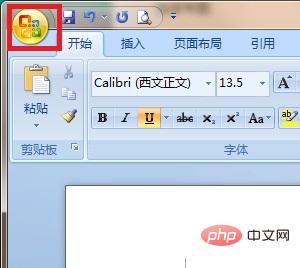
2、在弹出的菜单中,用鼠标左键单击“Word 选项”
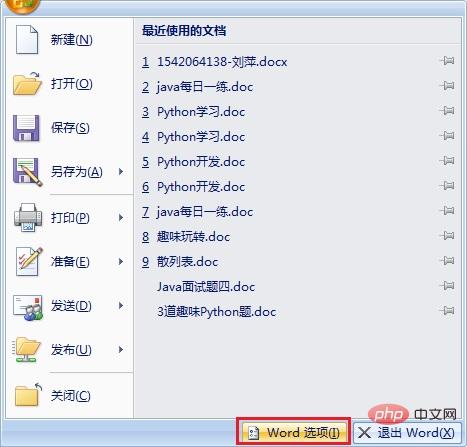
3、在弹出的“Word 选项”对话框中用鼠标左键单击“高级”
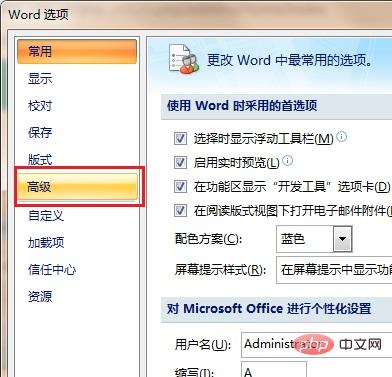
4、利用右侧的滑动条(图中红色箭头所指)向下滑动至底部,再点击“版式选项”
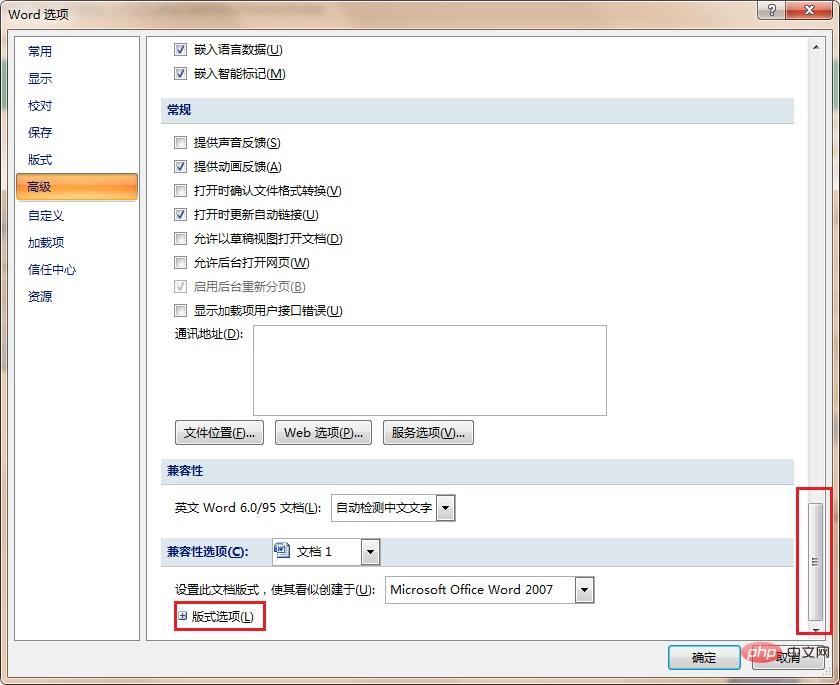
勾选“为尾部空格添加下划线”前的方框(图中红框),并点击“确定”
完成设置,则回到文档,再按空格键,就会显示有下划线
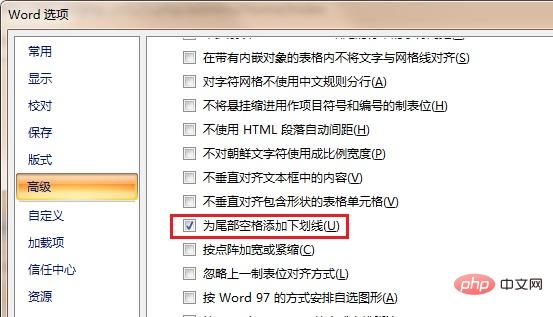
更多Word的相关技术文章,请访问Word教程栏目进行学习!
以上就是word下划线不显示怎么解决的详细内容,更多请关注自由互联其它相关文章!
